磁盘清理在哪里?win8电脑磁盘清理如何清理?
时间:2018-06-13
来源:雨林木风系统
作者:佚名
磁盘清理在哪里?win8电脑磁盘清理如何清理??
磁盘清理在哪里?win8电脑磁盘清理如何清理?当大家的windows8旗舰版iso系统使用久了以后电脑磁盘中会出现很多垃圾文件,以及磁盘碎片,这是使用以后必定会出现的一个现象,当然这也和大家平时使用方式有关,只是时间的关系罢了。长时间使用计算机后不进行清理的话会影响电脑的运行速度,那么大家该怎么清理磁盘呢?下面小编给我们分享下win8清理磁盘的办法。
磁盘清理在哪里?win8清理磁盘的办法:
1、首先大家打开桌面上的计算机,点击电脑磁盘分区页,当然大家也可以通过点击 开始菜单,依次选中附件—系统工具—磁盘碎片整理程序,双击点击磁盘碎片整理程序;
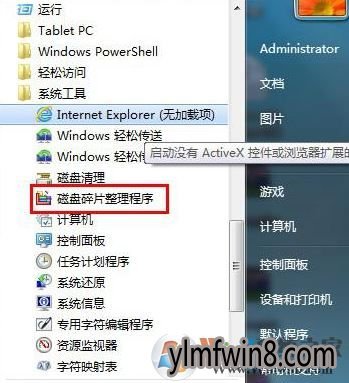
2、在点击的【磁盘碎片整理程序】界面,大家可以看到计算机中的磁盘盘符,首先大家对需要进行磁盘碎片整理的分区进行检查。选择某个盘符,打开下方的分析磁盘便可;
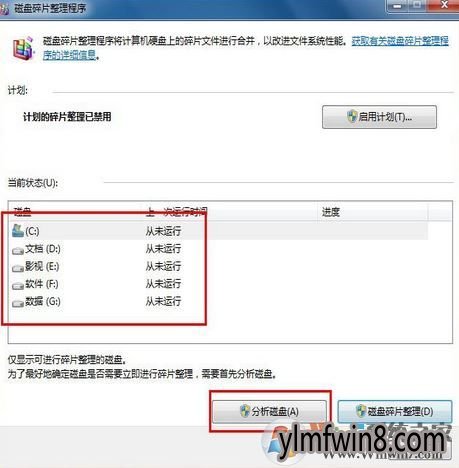
3、待分析磁盘完成后,大家就可以进行win8 磁盘碎片整理了。选择已经分析过的某一磁盘盘符,接着打开磁盘碎片整理按钮便可,如图所示:
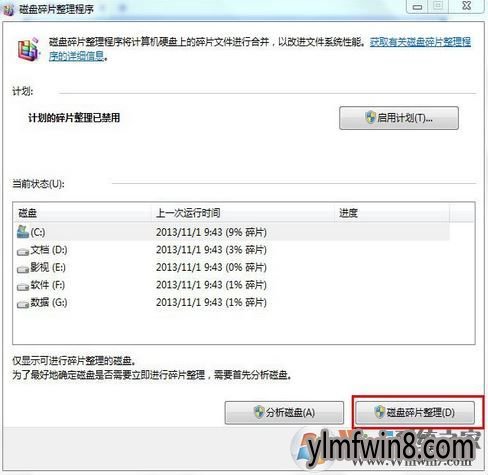
4、以上小编给我们详解的磁盘清理是win8自带的磁盘碎片整理工具是有这个功能的,如果你觉得每次都要手动进行操作嫌麻烦的话可以使用计划任务,让系统定时自动进行清理,可以免去您许多的麻烦。打开磁盘碎片整理程序界面中的启动计划按钮,在跳出的新窗口中勾选“按计划运行”,并将频率、日期、时间、磁盘等选项进行相应的设置,打开确定,如图:
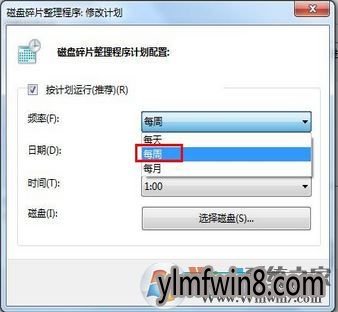
以上便是win2007小编给我们分享的win8系统磁盘清理的操作办法,。
磁盘清理在哪里?win8电脑磁盘清理如何清理?当大家的windows8旗舰版iso系统使用久了以后电脑磁盘中会出现很多垃圾文件,以及磁盘碎片,这是使用以后必定会出现的一个现象,当然这也和大家平时使用方式有关,只是时间的关系罢了。长时间使用计算机后不进行清理的话会影响电脑的运行速度,那么大家该怎么清理磁盘呢?下面小编给我们分享下win8清理磁盘的办法。
磁盘清理在哪里?win8清理磁盘的办法:
1、首先大家打开桌面上的计算机,点击电脑磁盘分区页,当然大家也可以通过点击 开始菜单,依次选中附件—系统工具—磁盘碎片整理程序,双击点击磁盘碎片整理程序;
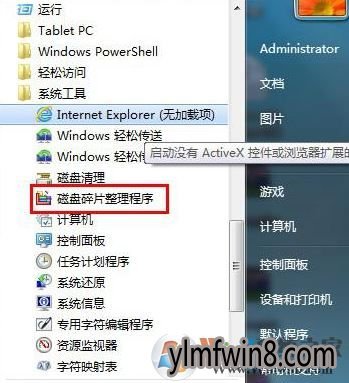
2、在点击的【磁盘碎片整理程序】界面,大家可以看到计算机中的磁盘盘符,首先大家对需要进行磁盘碎片整理的分区进行检查。选择某个盘符,打开下方的分析磁盘便可;
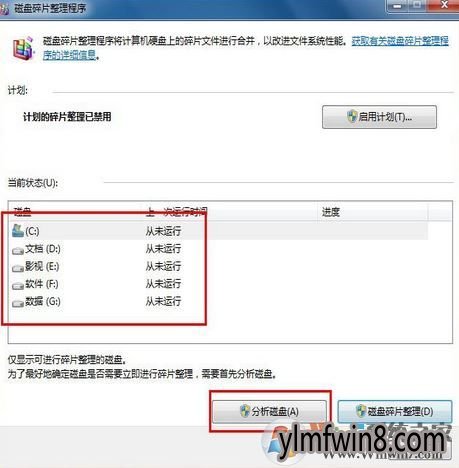
3、待分析磁盘完成后,大家就可以进行win8 磁盘碎片整理了。选择已经分析过的某一磁盘盘符,接着打开磁盘碎片整理按钮便可,如图所示:
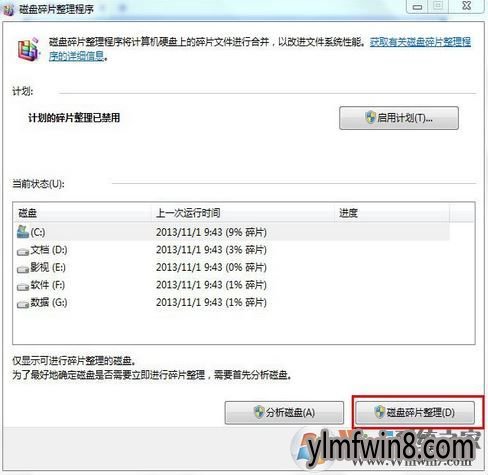
4、以上小编给我们详解的磁盘清理是win8自带的磁盘碎片整理工具是有这个功能的,如果你觉得每次都要手动进行操作嫌麻烦的话可以使用计划任务,让系统定时自动进行清理,可以免去您许多的麻烦。打开磁盘碎片整理程序界面中的启动计划按钮,在跳出的新窗口中勾选“按计划运行”,并将频率、日期、时间、磁盘等选项进行相应的设置,打开确定,如图:
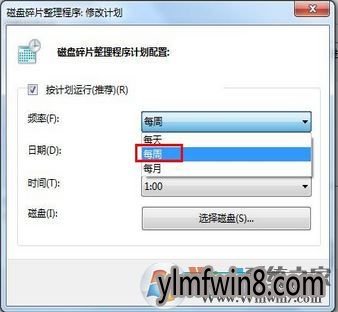
以上便是win2007小编给我们分享的win8系统磁盘清理的操作办法,。
相关文章
更多+-
04/13
-
05/06
-
12/09
-
04/12
-
04/17
手游排行榜
- 最新排行
- 最热排行
- 评分最高
-
动作冒险 大小:322.65 MB
-
角色扮演 大小:182.03 MB
-
动作冒险 大小:327.57 MB
-
角色扮演 大小:77.48 MB
-
卡牌策略 大小:260.8 MB
-
模拟经营 大小:60.31 MB
-
模拟经营 大小:1.08 GB
-
角色扮演 大小:173 MB




































